O teste de fusão de sensores mede a precisão do carimbo de data/hora de sensores para dispositivos Android, especificamente sensores de imagem de câmera e giroscópios. Esta página fornece instruções passo a passo sobre como configurar o teste Sensor Fusion e a Sensor Fusion Box pela primeira vez.
Ferramentas necessárias
Antes de começar, certifique-se de ter os seguintes componentes:

- Cabo USB A para B
- Cabo USB A para C (para telefone de teste)
- Cabo de alimentação 12V 2A (para caixa de controle servo)
- Cabo de alimentação de 12V (para iluminação, com interruptor)
- Cabo de conexão macho-macho de 5V (para iluminação)
- Cabo de conversão macho-fêmea de 5V (para iluminação)
Etapa 1: conectar as luzes
Para conectar as luzes:
- Use o cabo macho-macho para conectar as duas luzes nas extremidades inferiores das luzes, conforme mostrado na figura 2. Prenda o cabo na parte inferior da caixa para evitar que o cabo interfira na operação.
- Conecte a extremidade da luz mais perto do orifício de saída do cabo de luz ao cabo de conversão

Figura 2. Conectando as luzes umas às outras e uma luz ao cabo de conversão - Orifício de saída do cabo de luz
- Orifício de saída do cabo USB
- Cabo de conversão macho-macho de 5V
- Passe a extremidade desconectada do cabo de conversão pelo orifício redondo que sai da caixa e, em seguida, conecte-o ao cabo de alimentação para iluminação.
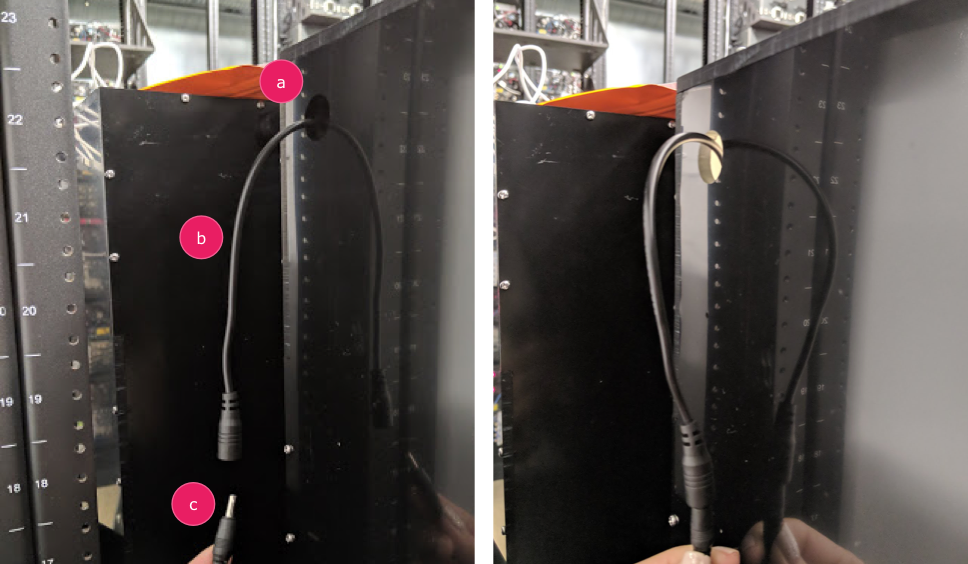
Figura 3. Cabo de conversão de iluminação saindo da caixa e conectando ao cabo de alimentação - Orifício de saída
- Cabo de conversão
- Cabo de energia
Etapa 2: anexar servo
Para anexar o servo:
- Conecte o conector do servo no controle do servo. Certifique-se de inserir o conector orientado para as cores correspondentes conforme etiqueta (Y = Amarelo, R = Vermelho, B = Preto), pois a inversão da ordem pode danificar o motor. Se o cabo for muito curto, use um cabo de extensão servo .

Figura 4. Servo conectando à caixa de controle do servo - Conecte o servocontrole com seu cabo de alimentação (a iluminação e o servocontrole possuem fontes de alimentação independentes e dedicadas).

Figura 5. Conectando o servocontrole ao seu cabo de alimentação dedicado - Use o cabo USB A para B para conectar a caixa de controle do servo ao host (máquina que está executando o teste).

Figura 6. Conectando a caixa de controle servo à máquina host
Etapa 3: anexar o telefone
- Coloque o telefone no aparelho e prenda-o. Aperte girando o parafuso de nylon para a direita.

Figura 7. Colocando e prendendo o telefone no suporte Os telefones devem ser colocados de forma que os cabos USB estejam localizados na periferia do suporte do telefone e as câmeras próximas ao centro do suporte.
- Use uma braçadeira para prender o cabo USB do telefone na placa de fixação e conduza-o para fora da caixa pelo orifício de saída. Conecte a outra extremidade do cabo ao host que está executando o teste.

Figura 8. Cabo USB do telefone preso ao suporte com braçadeiras
Etapa 4: executar o script de teste
O principal executável python para o script de teste é:
python tools/run_all_tests.py device=ID camera=0 scenes=sensor_fusion rot_rig=default
Você pode modificar o comando para especificar o endereço real do rotador usando:
rot_rig=VID:PID:CH
- Para determinar o ID do fornecedor (VID) e o ID do produto (PID), use o comando Linux
lsusb. - Por padrão, o VID e o PID são configurados para
04d8efc73com canal "1".
Várias corridas, diferentes formatos
Para executar várias execuções com formatos diferentes, você pode usar um script diferente (no entanto, os resultados não serão enviados para CtsVerifier.apk ). Exemplo de script de teste:
python tools/run_sensor_fusion_box.py device=FA7831A00278 camera=0 rotator=default img_size=640,360 fps=30 test_length=7Problemas de permissão
Para resolver problemas de permissão relacionados ao controle do motor pela porta USB:
- Adicione o nome de usuário do operador ao grupo de discagem usando:
dialoutsudo adduser USERNAME dialout - Saia do operador.
- Faça login no operador.
Vídeo tutorial
Este é um tutorial em vídeo sobre como configurar a caixa de fusão do sensor.

